
Урок 9. Отчеты по двум таблицам
Наряду с однотабличными отчетами Ассеss позволяет создавать более слож- ные отчеты, обеспечивающие вывод данных из нескольких взаимосвязанных данных в многотабличный отчет автоматически используются связи, установ- ленные в схеме данных БД.
Многотабличные отчеты могут содержать основную часть и включаемую часть, т.е. подчиненный. Для каждой из этих частей в качестве источника дан- ных выбирается своя таблица или несколько таблиц и при этом не иметь под- чиненных отчетов.
Рассмотрим далее построение отчета для двух таблиц, находящихся в одно- многозначных отношениях. В этих отношениях одна таблица является глав- ной, а другая – подчиненной.
Построение такого отчета имеет свои особенности в зависимости от выбора главной или подчиненной таблицы в качестве подчиненного отчета.
Многотабличный отчет с основной частью на базе главной табли- цы
Рассмотрим технологию создания многотабличного отчета на основе таблиц КАФЕДРА и ПРЕПОДАВАТЕЛЬ. Пусть необходимо подготовить отчет, со- держащий сведения о кафедрах и включающий списки преподавателей по ка- федрам.
Проект макета отчета.
Предположим, что макет для отчета со списками преподавателей по кафедрам должен иметь вид, показанный на рис. 9.1. В соответствии с проектом макета в отчет предполагается выводить данные по каждой кафедре, включая назва- ние, код и телефон, а также фамилию и фотография заведующего. Эти данные содержатся в таблице КАФЕДРА.
В табличной части по каждой кафедре необходимо вывести данные о препо- давателях кафедре, которые содержатся в таблице ПРЕПОДАВАТЕЛЬ.
Проект макета дает основание выбрать в качестве основной таблицы отчета таблицу КАФЕДРА, а таблицу ПРЕПОДАВАТЕЛЬ – в качестве источника данных для подчиненного отчета со списком преподавателей.
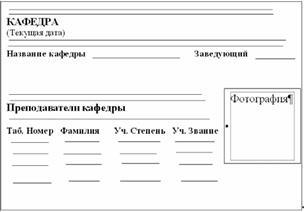
Рис. 9.1. Макет для отчета со списками преподавателей по кафедрам
Создание основной части отчета
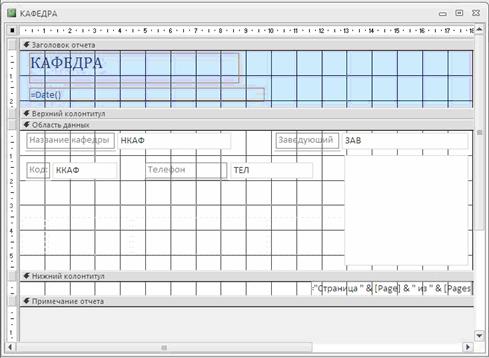 |
Рис. 9.2. Заполнение основной части отчета о кафедрах в режиме кон- структора
Разработка подчиненного отчета
Для вывода в отчет Кафедры списка преподавателей из таблицы ПРЕПОДА- ВАТЕЛЬ подготовим отдельный отчет, который будет включен в основную часть отчета в качестве подчиненного.
Создание автоотчета
Подчиненный отчет создается как обычный однотабличный отчет. Для авто- матического создания отчета во вкладке Создание/Отчет выберем опцию Мастер отчетов. В качестве источника данных этого отчета выберем таблицу ПРЕПОДАВАТЕЛЬ. Создание автоотчета завершается выводом на экран от- чета, в котором в качестве заголовка фигурирует имя таблицы (рис. 9.3). В от- чет включены все поля таблицы, а заголовками столбцов являются подписи этих полей, заданные в свойствах таблицы.
Доработка подчиненного отчета в режиме конструктора
Для того чтобы подчиненный отчет можно было включить в основную часть отчета в нужном виде в соответствии с проектом макета, доработаем его в ре- жиме конструктора.
Верхний колонтитул, в котором после работы мастера оказались размещен- ными записи полей, и нижний колонктитул, где размещаются дата и номер страницы, не отобразятся при встраивании отчета как подчиненного. Для ото- бражения в полном отчете заголовков столбцов табличной части перенесем название столбцов из верхнего колонтитула в заголовок подчиненного отчета.
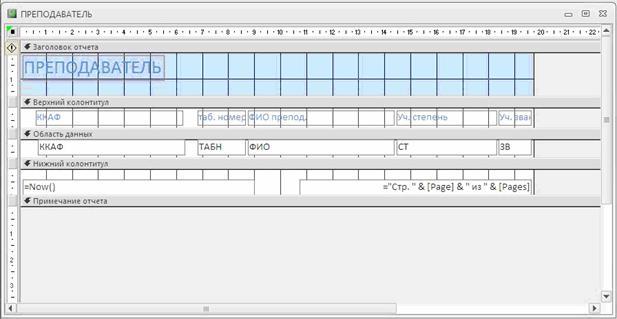 |
Рис. 9.3. Отчет, созданный в режиме Автоотчет: ленточный
Для этого расширим раздел заголовка отчета, выделим все подписи полей в верхнем колонтитуле и перетащим их. Поскольку отчет будет использоваться только как подчиненный, можно удалить оба колонтитула. Для этого нажмем правой кнопкой мыши на Верхний или Нижний Колонтитул и выберем Ко- лонтитулы страницы. После этого в открывшемся окне нажимаем ДА. После этого оба колонтитула удалятся.
Удалим элемент поля ККАФ и его надпись «Код кафедры», т.к. в подчинен- ном отчете значения этого поля будут повторяться во всех строках о препода- вателях, а однократное отображение кода кафедры предусмотрено в основной части отчета.
Окончательно сконструированный подчиненный отчет приведен на рис. 9.4.
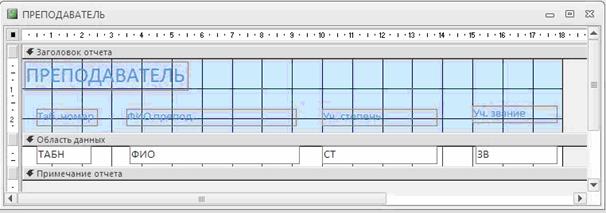 |
Рис. 9.4. Подчиненный отчет для включения в отчет Кафедры
Включение подчиненного отчета
Воспользуемся самым простым способом включения подчиненного отчета в основной.
Разместим на экране окно базы данных рядом с окном отчета Кафедры в ре- жиме конструктора, который представлен выше на рис. 9.1.
Перейдем в окно базы данных. Выберем из перечня имен отчетов подчинен- ный отчет Преподаватели и перетащим его в область данных отчета Кафед- ры.
Удалим элемент надписи подчиненного отчета, выделив его и нажав <Del>.
Отчет Кафедры после внедрения подчиненного отчета показан на рис. 9.5.
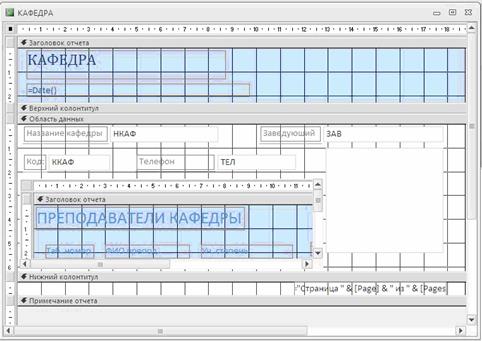
Рис. 9.5. Отчет на основе таблиц КАФЕДРА и РЕПОДАВАТЕЛЬ в ре- жиме конструктора со встроенным подчиненным отчетом
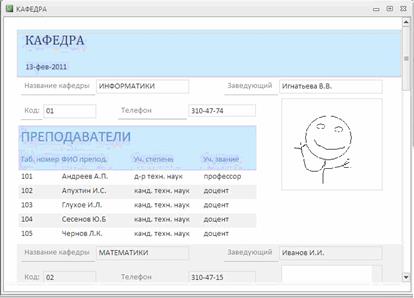 |
Рис. 9.6. Первая страница многотабличного отчета
Сортировка записей. Для вывода записей отчета в нужном порядке задается критерий сортировки. Для этого в режиме конструктора надо нажать кнопку Итоги. При необходимости сортировки и группировки записей подчиненного отчета необходимо выполнить для него такие же действия.
Скачано с www.znanio.ru
Материалы на данной страницы взяты из открытых источников либо размещены пользователем в соответствии с договором-офертой сайта. Вы можете сообщить о нарушении.